您现在的位置是:网站首页> 编程资料编程资料
win7升级win8系统后触摸板失灵的解决办法_windows7_Windows系列_操作系统_
![]() 2023-12-29
121人已围观
2023-12-29
121人已围观
简介 win7升级win8系统后触摸板失灵的解决办法_windows7_Windows系列_操作系统_
很多朋友问我win7升级win8系统后触摸板失灵怎么办?总体来说笔记本触摸板功能相对于鼠标来说还是挺方便的,今天小编就为大家带来解决方法!
触摸板被关闭、电脑中病毒、电脑进水、内部有异物等,排除了这些情况,一般升级系统后触摸板如果出现异常,基本都是系统自带的驱动程序和触摸板不兼容,或是系统安装过程未能成功安装触摸板驱动,从而导致失灵或不能使用。
win7升级win8系统后触摸板失灵怎么办?
首先,搜索“驱动人生”软件,下载并成功安装到您的电脑上。打开驱动人生软件,点击“开始检测”按钮,对于新升级的系统,无论触摸板是否异常,都建议驱动人生检测,查看电脑其他驱动是否有异常。
检测完毕后,我们可以看到,触摸板驱动确实存在异常,提示需要修复下驱动,点击立即修复即可。
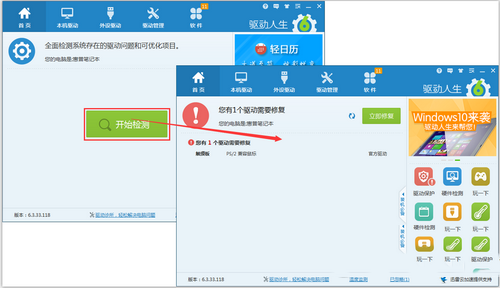
点击立即修复后,驱动人生会自动为您智能下载安装相应触摸板驱动,安装过程可能需要两三分钟,只需耐心等待即可。
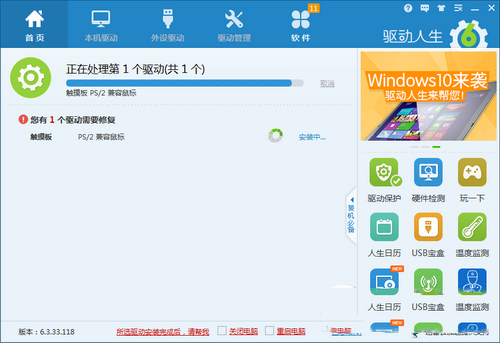
修复完成后,可以看到,弹框提示需要重启电脑才能生效,点击立即重启即可。
如果您安装过程,不在电脑前,也可在主界面下方,选择驱动安装完成后重启电脑或关闭电脑功能,这一点的设计可以说很人性化。

重启电脑后,再打开驱动人生软件检测一次,从界面即可查看到,触摸板驱动已正常,建议用户在本机驱动里,把电脑驱动都备份一下,如果驱动异常或丢失,可以更快捷进行修复。
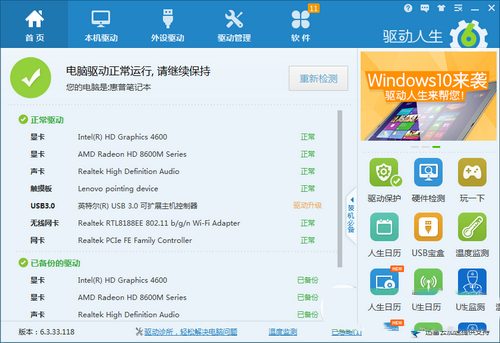
正常使用过程中,也有其他元素会导致触摸板异常,比如触摸板被关闭、电脑中病毒、电脑进水以及内部有异物等。
如果以上情况都确定没有,建议下载驱动人生检测下,因为电脑CPU过高、运行了太多软件程序等也可能导致驱动异常,直接用驱动人生修复即可。
相关内容
- win7电脑下U盘文件出现乱码无法删除如何解决_windows7_Windows系列_操作系统_
- Win7纯净版显示无法加载登陆用户界面该怎么办?_windows7_Windows系列_操作系统_
- 微软发布新的自动修复补丁KB3092627 可修复Win7更新错误_windows7_Windows系列_操作系统_
- 如何在win7电脑中开启无痕浏览器模式 win7电脑开启无痕浏览器模式方法_windows7_Windows系列_操作系统_
- win7系统桌面图标显示不正常该怎么办?_windows7_Windows系列_操作系统_
- 微软表示向Win7/Win8.1推送的四枚补丁不会非法收集用户信息_windows7_Windows系列_操作系统_
- 天天富翁道具卡详解_手机游戏_游戏攻略_
- 天天富翁控骰能力详解_手机游戏_游戏攻略_
- 天天酷跑系统繁忙请稍后再试的解决方法_手机游戏_游戏攻略_
- 天天酷跑更新列表失败的解决方法_手机游戏_游戏攻略_





